

بقلم Gina Barrow, ، آخر تحديث: January 20, 2018
"لقد حذفت بعض الذكريات على جهازي والآن أحتاج إلى استعادة صوري من هاتف Android. قيل لي أن برامج الجهات الخارجية يمكن أن تفعل ذلك من أجلي. ما هو ملف أفضل برامج استعادة الصور ليستخدم؟"
عندما يحدث فقدان البيانات ، فمن المؤكد أنه لا يختار أي شخص. يحدث فقدان البيانات كل يوم تقريبًا ويميل معظم الناس أحيانًا إلى نسيان استعادتها بسبب الانشغال ونقص الموارد. ومع ذلك ، في العصر الرقمي اليوم ، أصبح كل شيء ممكنًا تقريبًا مثل استعادة الصور المحذوفة أو المفقودة بسهولة باستخدام فقط أفضل برامج استعادة الصور. في هذا المنشور ، نوصي ببرنامج واحد يلبي جميع مخاوفك المتعلقة بفقدان البيانات ويمنحك أفضل 5 اختيارات حول ما هو أفضل برامج استعادة الصور ليستخدم.
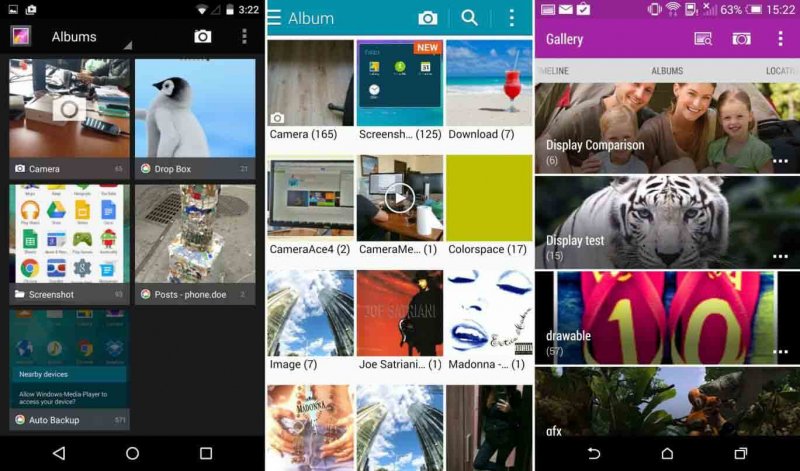
استرجاع الصور من هاتف Android
الجزء 1. ما الوظائف التي يجب أن يمتلكها برنامج استرداد Android؟الجزء 2. كيفية استرداد الصور المحذوفة من هاتف Android مجانًا؟الجزء 3. نصائح إضافية: أفضل 5 اختيارات لاستعادة البيانات من الهاتف الذكي.الجزء 4. الاستنتاجات.
بدون مزيد من اللغط ، نوصي مجموعة أدوات FoneDog - استعادة بيانات Android ، الأداة المثالية لبرنامج استعادة الصور لنظام Android لاستخدامها في أي نوع من أنواع الاسترداد مثل الصور ومقاطع الفيديو والمستندات وجهات الاتصال ورسائل WhatsApp والرسائل النصية والمزيد. يمكنه بالفعل استعادة الملفات من الذاكرة الداخلية وبطاقة SD لجهاز Android. حتى أنه يستعيد الملفات مرة أخرى مع وبدون الحاجة إلى تجذير android.
هذه هي صفات البرامج الأعلى تصنيفًا التي تؤدي فقط ما وعدت به وبدون أي تنازلات. نعم ، هناك الآلاف من البرامج المتاحة عبر الإنترنت ولكنك لا تزال غير متأكد من سلامتها وجودتها. الدفع مجموعة أدوات FoneDog- استعادة بيانات Android الميزات البارزة:
جرّب مجموعة أدوات FoneDog- استعادة بيانات Android وتجربة أفضل برامج استعادة الصور لهواتف Android والأجهزة اللوحية!
مجموعة أدوات FoneDog- استعادة بيانات Android سهل الاستخدام بحيث يمكن حتى للمبتدئين إجراء الاسترداد وهذا البرنامج مجاني للتجربة قبل الشراء. لا يحتاج برنامج استرداد صور Android إلى زيارة أي فني أو طلب الخبراء للقيام بالاسترداد نيابة عنك.
إنه يعمل بسلاسة وقد تم إنشاؤه في برنامج يعتمد على النقر لمساعدة المستخدمين على التنقل دون عيوب. يحتوي على بيئة سهلة الاستخدام مع الصور والأدلة للتأكد من أن أي شخص يمكنه استخدامها في أي وقت. إذا كنت جاهزًا لبدء الاسترداد ، فاتبع الخطوات أدناه:
أولاً ، تحتاج إلى التنزيل والتثبيت مجموعة أدوات FoneDog- استعادة بيانات Android على الحاسوب. اتبع التعليمات التي تظهر على الشاشة حول كيفية تثبيت البرنامج وتشغيله.
إذا كانت هذه هي المرة الأولى التي تقوم فيها بتوصيل Android بالكمبيوتر ، فسيُطلب منك تثبيت برامج التشغيل الضرورية. اتبع الخطوات الموصى بها.
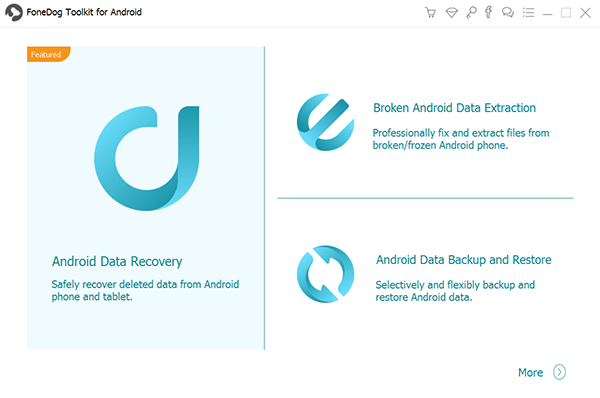
قم بتنزيل FoneDog Toolkit- Android Data Recovery - Step1
الشيء التالي الذي عليك القيام به هو توصيل هاتف Android / الجهاز اللوحي باستخدام كابل USB. انتظر حتى يكتشف البرنامج الاتصال تلقائيًا.

قم بتوصيل هاتف Android / الجهاز اللوحي بجهاز الكمبيوتر - الخطوة 2
بعد توصيل الهاتف / الجهاز اللوحي الذي يعمل بنظام Android ، تحتاج إلى تنشيط تصحيح أخطاء USB على الجهاز. هذه العملية هي فقط لتأسيس الاتصال بين الكمبيوتر وجهاز Android ولا تسبب أي ضرر.
هناك طرق مختلفة لتمكين تصحيح أخطاء USB بناءً على إصدار Android الذي يعمل على جهازك. للأجهزة الأحدث ، يرجى الرجوع أدناه:
لإصدارات Android الأحدث (4.2 وما فوق)
بعد تمكين تصحيح أخطاء USB ، انقر فوق OK على جهاز Android ثم انقر فوق OK في البرنامج للمتابعة إلى الخطوات التالية.

تمكين وضع تصحيح أخطاء USB على هاتف Android - الخطوة 3
عندما يتم إنشاء الاتصال ، يمكنك الآن رؤية جميع الملفات المسموح باستردادها. FoneDog Toolkit- سيعرض Android Data Recovery جميع الملفات التي يدعمها ومن هنا يمكنك تحديد الصور أو محتويات الوسائط الأخرى.
يمكنك ببساطة تحديد مربعات الملفات المطلوبة ثم النقر فوق "التالى' لاستكمال.
اقرأ أيضا:
كيفية استرداد الصور المحذوفة من HTC
أفضل برامج استعادة الصور لنظام التشغيل Windows 7
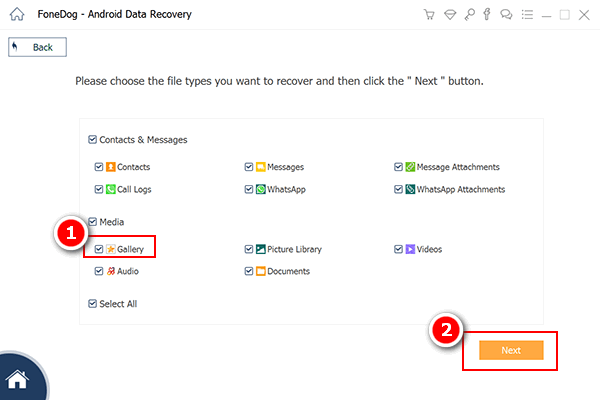
اختر الصور من الملفات - الخطوة 4
اسمح FoneDog Toolkit ، وهو برنامج لاستعادة الصور لنظام Android بفحص الجهاز بالكامل لاستعادة الصور المحذوفة. ستستغرق هذه العملية في الواقع بعض الوقت اعتمادًا على الحجم الإجمالي للملفات التي يتم استردادها.
عندما يتوقف المسح ، يمكنك الآن رؤية جميع محتويات الوسائط التي تم استردادها بواسطة مجموعة أدوات FoneDog- استعادة بيانات Android. انتقل إلى الصور التي تريدها ثم ضع علامة عليها بشكل فردي وانقر فوق "استعادةزر "في نهاية الشاشة.
يمكنك أيضًا إنشاء مجلد جديد لحفظ وتنزيل جميع الصور في وقت لاحق.
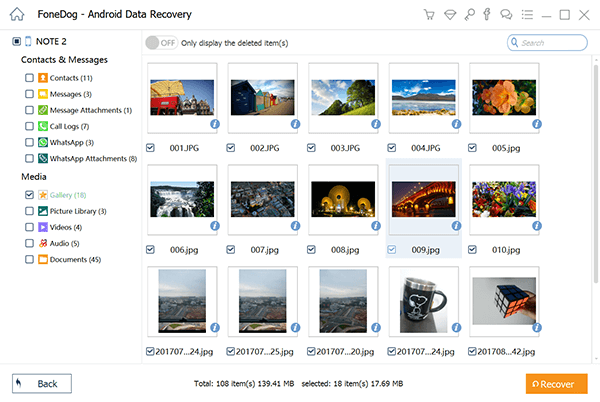
معاينة واستعادة الصور من Android باستخدام FoneDog Toolkit - Step5
وسط بحر برامج الاسترداد في سوق البرمجيات اليوم ، هناك بالفعل برامج تفي بما وعدت به. لقد جمعنا أفضل برامج الاسترداد المتوفرة في السوق أداءً اليوم. فيما يلي أهم 5 اختيارات لـ أفضل برامج استعادة الصور لالروبوت.
كل واحد منهم لديه سماته الإيجابية والسلبيات. يعمل كل برنامج تمامًا اعتمادًا على نوع الاسترداد الذي تحتاجه. بغض النظر ، لقد اكتشفت واكتشفت أن FoneDog Toolkit- Android Data Recovery هو ملف أفضل برامج استعادة الصور.
إذا كنت تبحث عن أفضل برامج استعادة الصور، استخدم مجموعة أدوات FoneDog- استعادة بيانات Android. هذا البرنامج هو الحل الوحيد لأي نوع من أنواع استرداد الملفات مثل الصور ومقاطع الفيديو وجهات الاتصال والرسائل وسجلات المكالمات والمزيد. في المرة القادمة التي تبحث فيها أنت أو أصدقاؤك عن برامج التعافي ، فأنت توصي بذلك مجموعة أدوات FoneDog- استعادة بيانات Android.
اترك تعليقا
تعليق
مقالات ساخنة
/
مثير للانتباهممل
/
بسيطصعبة
:شكرا لك! إليك اختياراتك
Excellent
:تقييم 4.7 / 5 (مرتكز على 88 التقييمات)